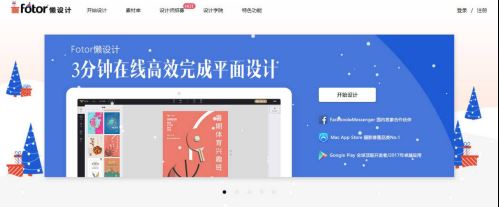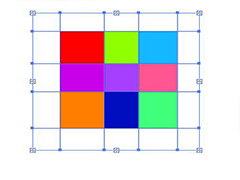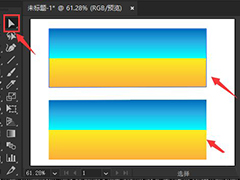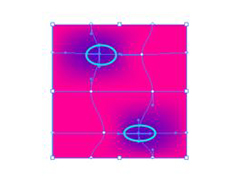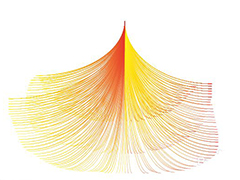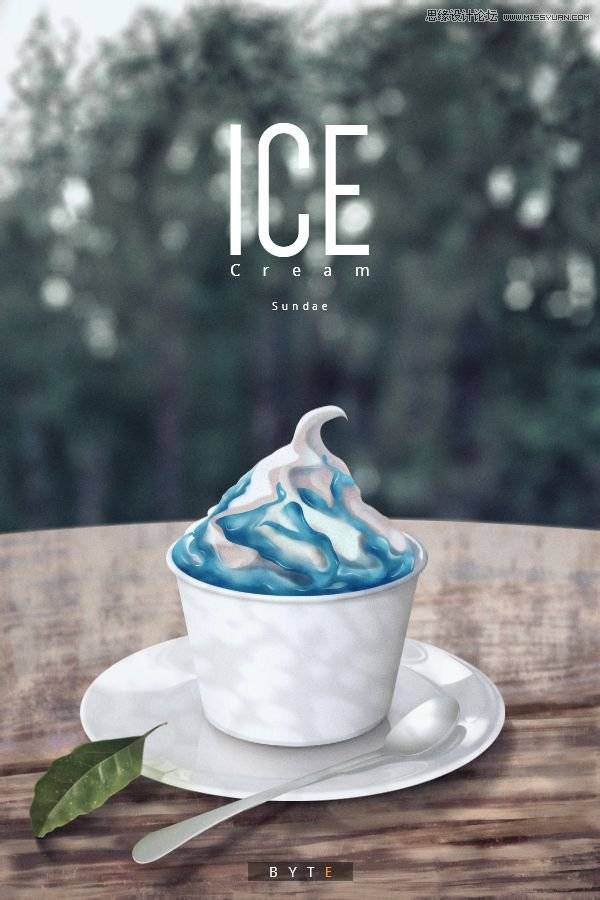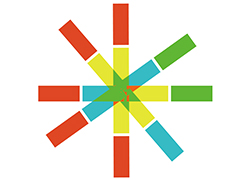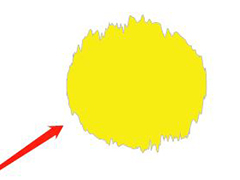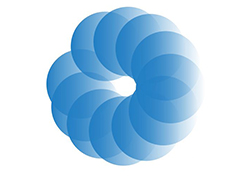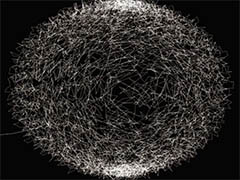illustrator制作【罗刹街 】海报艺术字,效果如图。

打开【AI 】,使用【文字工具 】选择【书法字体 】输入【罗刹街 】。

使用【文字工具 】输入【四 】字与【夕 】字对【罗 】字进行拼接,放到合适位置如图所示。

使用【钢笔工具 】沿字边缘进行勾画,把文字原有的【圆角 】改为【尖角 】。

使用【选择工具 】把输入的文字移出,把勾好的【轮廓字 】填充为【黑色 】,使用【钢笔工具 】勾画出丢失的笔画,使用【直接选择工具 】对文字细节进行调整。

使用【选择工具 】选中字体按【alt 】拖拽复制一个,使用【文字工具 】输入【英文文案 】,使用【字符工具 】调整为如图所示。
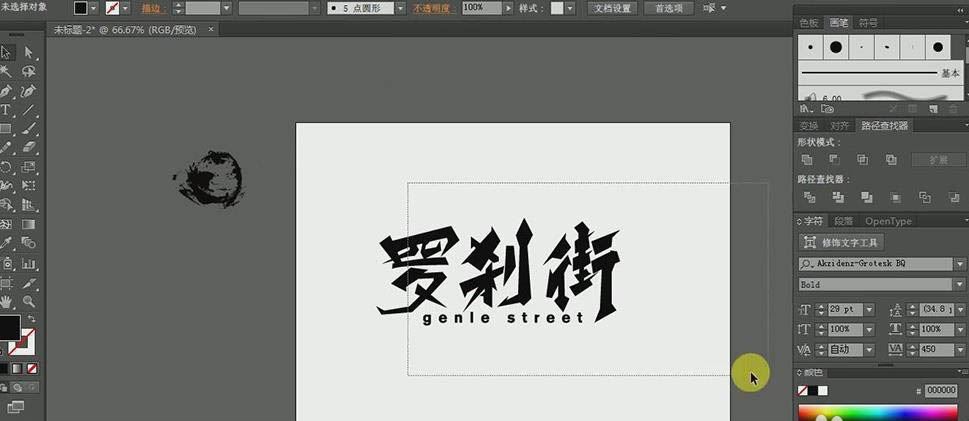
使用【选择工具 】选中字体,按【ctrl+c 】复制,【ctrl+b 】原位粘贴,添加【描边 】并调整好粗细,通过【对象 】-【扩展 】对描边进行扩展,使用【路径查找器 】进行【合集 】。

使用【直接选择工具 】调整细节,把【顶层字 】改为【红色 】,把【底层字 】改为【深蓝 】,把【英文字 】改为【白色 】。
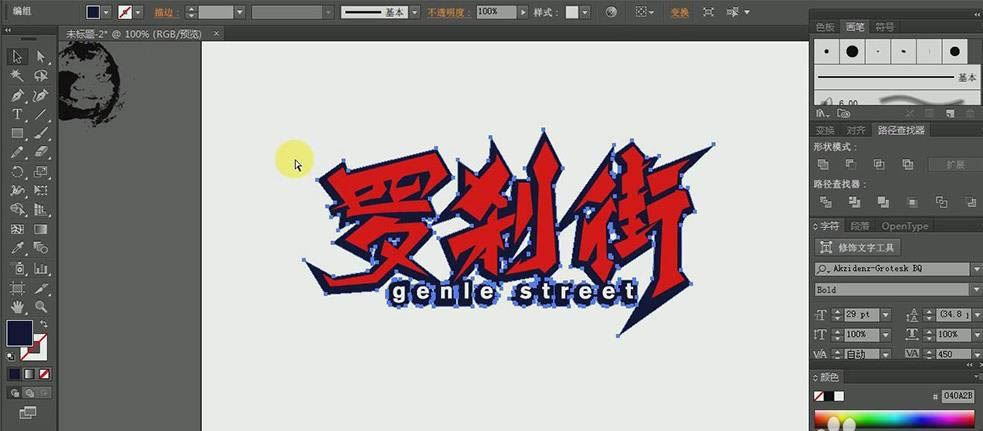
用同样办法在原位复制一个,调好【描边粗细 】,颜色改为【亮蓝 】,然后进行【对象 】-【扩展 】。

拖入【墨迹素材 】,颜色改为【亮蓝 】,拖入【背景素材 】,使用【矩形工具 】画出【矩形 】,同时选中【背景素材 】和【矩形 】,按【右键 】-【建立剪切蒙版 】,按【ctrl+[ 】-【置于底层 】。

使用【矩形工具 】画出【矩形 】,填充为【黑色 】,【不透明度 】改为【42% 】,放在【文字 】与【背景 】中间。

最终效果如图所示。

以上就是illustrator罗刹街艺术字海报的设计方法,希望大家喜欢,请继续关注PSD素材网(www.PSD.cn)。